La Mejor Manera de Convertir Archivos M4A a AIFF con Alta Calidad
En el ámbito del audio digital, los distintos formatos de archivos sirven para fines diferentes, a menudo adaptados a dispositivos o software específicos. Entre estos formatos, M4A y AIFF ocupan posiciones únicas. El M4A, es un popular formato de audio comúnmente asociado a los dispositivos Apple, ofrece una compresión de audio de alta calidad. Por otro lado, los AIFF (Audio Interchange File Format o Formato de Archivo de Intercambio de Audio) es un formato de audio sin comprimir que conserva la calidad de sonido original sin pérdida alguna. En este artículo, explicaremos cómo convertir archivos M4A a formato AIFF, centrándonos en tres métodos diferentes: usando un software basado en Windows, utilizando iTunes en una Mac y empleando un convertidor en línea.
Parte 1. ¿Qué es un archivo AIFF?
Los archivos AIFFs, o Formato de Archivo de Intercambio de Audio, es un archivo de audio que almacena datos de sonido, normalmente sin comprimir, de forma que permite la reproducción de audio de alta calidad. Los archivos AIFFs se utilizan habitualmente en la producción de audio profesional, la edición musical y la masterización, ya que proporcionan una forma sin pérdidas de almacenar audio sin comprometer la calidad del sonido.
Los archivos AIFFs son compatibles con una gran variedad de software y hardware de audio, lo que los convierte en una opción versátil para el trabajo de audio. Aunque los archivos AIFFs sin comprimir pueden ocupar más espacio de almacenamiento que los formatos de audio comprimidos como los M4As, ofrecen la ventaja de conservar intactos los datos de audio originales, lo que garantiza que no se pierdan detalles ni calidad.
Parte 2. Cómo convertir archivos M4A a AIFF
Para una conversión efectiva de M4A a AIFF, considera usar HitPaw Univd (HitPaw Video Converter). Este software ofrece una función de conversión por lotes, que te permite convertir varios archivos M4A simultáneamente sin comprometer la calidad. La avanzada tecnología empleada garantiza que los archivos multimedia convertidos mantengan una relación de calidad 1:1.
- Convierte M4A a una gran variedad de formatos como AIFF, WAV, FLAC, MP3
- Descarga música, álbumes, mixtapes y audiolibros de más de 500 sitios web
- Permite la conversión por lotes para mayor eficacia y ahorro de tiempo
- Utiliza la aceleración por GPU para optimizar la velocidad y el rendimiento de la conversión
- Disfruta de una experiencia gratuita, limpia, segura, eficiente y fácil de usar
Paso 1:Descarga e instala HitPaw Univd. Abre el software y haz clic en el botón "Añadir Archivos" para importar los archivos M4A que deseas convertir.

Paso 2:En el menú desplegable de "Convertir Todo A", selecciona AIFF de la lista de formatos disponibles.

Paso 3:Haz clic en el botón "Convertir" para iniciar el proceso de conversión. El software convertirá los archivos M4A a formato AIFF manteniendo la máxima calidad de audio.

Paso 4:Una vez finalizada la conversión, podrás encontrar los archivos AIFFs convertidos en la carpeta de salida que especificaste durante la configuración.
Parte 3. ¿Cómo convertir M4A a AIFF en Tu Mac con iTunes?
En sistemas Mac, puedes utilizar iTunes para convertir archivos M4A a formato AIFF. iTunes proporciona un proceso sencillo para la conversión y mantiene una calidad decente en los archivos de salida.
Paso 1:Abre la aplicación Apple Music accediendo a ella desde el Launchpad o utilizando la Búsqueda Spotlight (Cmd + Espacio).
Paso 2:Navega hasta "Música > Preferencias" a través de la barra de menú superior o utilizando el atajo de teclado Cmd +.

Paso 3:En la ventana emergente, ve a la pestaña "Archivos" y haz clic en el botón "Configuración de Importación".

Paso 4:Aparecerá otra ventana emergente. En el menú desplegable "Importar Usando", selecciona "Codificador AIFF". Elige "Automático" en el menú desplegable "Configuración" y haz clic en "Aceptar".

Paso 5:Importa tu archivo M4A en la aplicación Música accediendo a "Biblioteca > Canciones" en la barra lateral. Abre Finder, selecciona el archivo, arrástralo y suéltalo en la página "Canciones".

Paso 6:Localiza el archivo importado y selecciónalo. Ve a "Archivo > Convertir > Versión AIFF" en la barra de menú para iniciar el proceso de conversión.
Paso 7:Una vez finalizada la conversión, selecciona la versión convertida, pulsa Cmd + C para copiarla y pégala en la ubicación deseada del Finder.
Mediante el iTunes, los usuarios de Mac pueden convertir fácilmente archivos M4A a AIFF sin necesidad de un software adicional.
Parte 4. ¿Cómo convertir archivos M4A a AIFF con un convertidor en línea?
Como alternativa, puedes utilizar convertidores en línea para convertir archivos M4A a formato AIFF. Estos convertidores ofrecen comodidad y accesibilidad, permitiéndote realizar la conversión directamente desde tu navegador web. Sin embargo, la calidad de los archivos convertidos puede variar en función del convertidor utilizado. Aquí está una lista de los 5 mejores convertidores en línea de M4A a AIFF, junto con descripciones detalladas de cada uno:
1. CloudConvert
CloudConvert es una potente herramienta de conversión de archivos en línea que soporta una gran variedad de formatos, incluyendo M4A a AIFF. Ofrece una interfaz fácil de usar y te permite convertir archivos subiéndolos desde tu computadora o proporcionando una URL. CloudConvert también ofrece opciones para personalizar los ajustes de conversión y admite la conversión por lotes de varios archivos.
Funciones:
- Es compatible con una gran variedad de formatos de audio y video.
- Interfaz de usuario sencilla con controles fáciles de usar.
- Opción de personalizar los ajustes de conversión.
- Soporte de conversión por lotes para múltiples archivos.
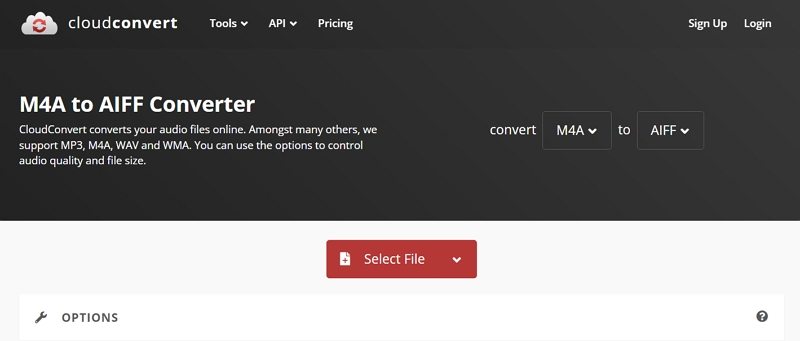
2. Online Converter Gratis
Online Converter Gratis es otro popular servicio de conversión de archivos en línea que puede convertir M4A a AIFF. Ofrece un proceso de conversión sencillo y te permite cargar archivos desde tu computadora o arrastrarlos y soltarlos en el convertidor. El Online-Convert también ofrece opciones para ajustar la calidad del audio y la tasa de bits durante el proceso de conversión.
Funciones:
- Proceso de conversión simple y directo.
- Admite la carga de archivos mediante arrastrar y soltar.
- Opción de ajustar la calidad de audio y la tasa de bits.
- Rápida velocidad de conversión.
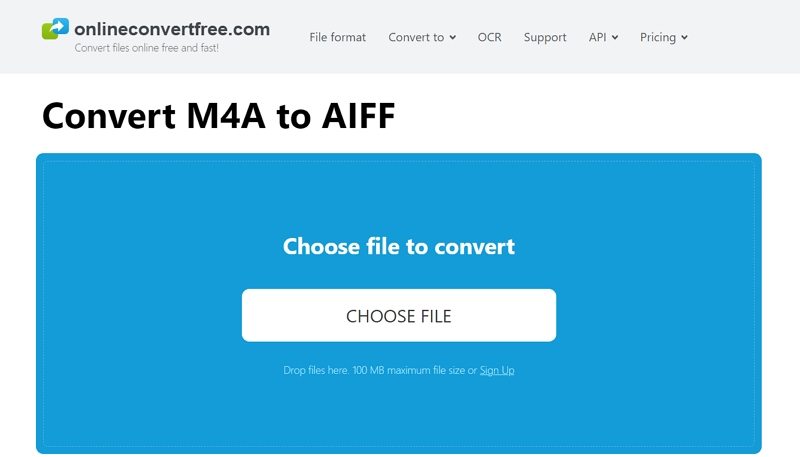
3. Convertio
Convertio es un versátil convertidor de archivos en línea que puede manejar varios formatos, incluyendo M4A a AIFF. Ofrece una interfaz sencilla y moderna, que facilita la navegación y el uso. Convertio también ofrece opciones para personalizar la configuración de salida y admite la conversión por lotes para convertir varios archivos a la vez.
Funciones:
- Interfaz de usuario sencilla y moderna.
- Soporta conversión por lotes para múltiples archivos.
- Opción de personalizar la configuración de salida.
- Proceso de conversión rápido y eficiente.
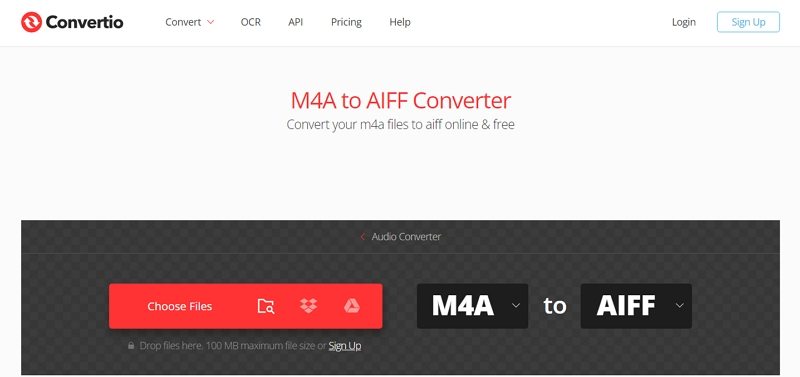
4. Zamzar
Zamzar es un popular servicio de conversión de archivos en línea que soporta una gran variedad de formatos de audio, video y documentos. Te permite convertir M4A a AIFF subiendo tus archivos o proporcionando una URL. Zamzar también ofrece notificaciones por correo electrónico una vez que la conversión se ha completado, por lo que es conveniente recibir los archivos convertidos.
Funciones:
- Soporta una gran variedad de formatos de archivo.
- Notificación por correo electrónico una vez completada la conversión.
- Proceso de conversión simple y directo.
- Interfaz fácil de usar.
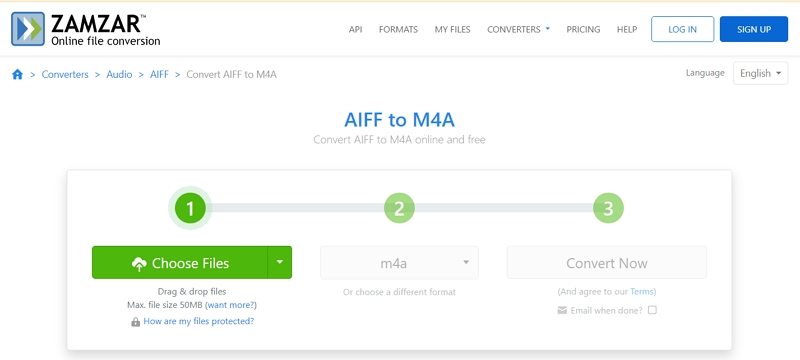
5. FreeConvert
FreeConvert es una herramienta gratuita de conversión de archivos en línea que convierte M4A a AIFF y otros formatos. Ofrece un proceso de conversión sencillo y te permite subir archivos desde tu computadora o utilizar una URL. FreeFileConvert también ofrece opciones para ajustar la calidad del audio y la tasa de bits durante la conversión.
Funciones:
- Convertidor en línea gratuito y fácil de usar.
- Permite ajustar la calidad del audio y la tasa de bits.
- Proceso de conversión simple y directo.
- Rápida velocidad de conversión.
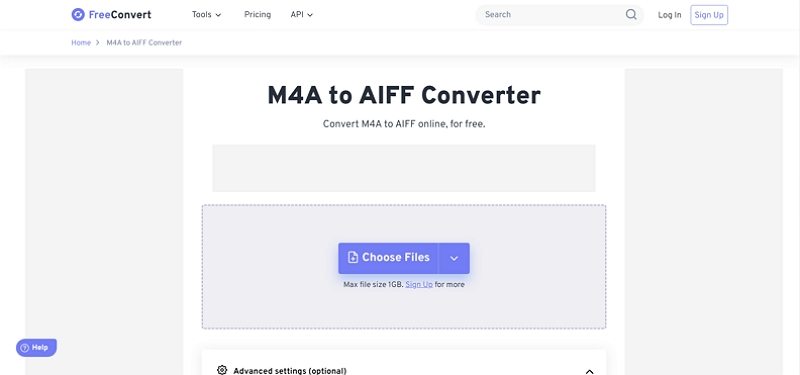
Estos son algunos de los mejores convertidores en línea de M4A a AIFF. Cada convertidor ofrece funciones y opciones únicas, para que puedas elegir el que mejor se adapte a tus necesidades y preferencias. Recuerda utilizar siempre convertidores confiables y seguros para garantizar la seguridad de tus archivos.
Conclusión
¡Aquí lo tienes! Convertir tus archivos M4A a AIFF es una tarea sencilla. Si utilizas un dispositivo Mac, simplemente utiliza iTunes. Alternativamente, puedes optar por una de las herramientas en línea mencionadas en esta publicación. Estas herramientas están entre las mejores del sector y son fáciles de usar. También puedes usar HitPaw Univd (HitPaw Video Converter) para tener una experiencia mucho más agradable.













 HitPaw Univd
HitPaw Univd  HitPaw Watermark Remover
HitPaw Watermark Remover 
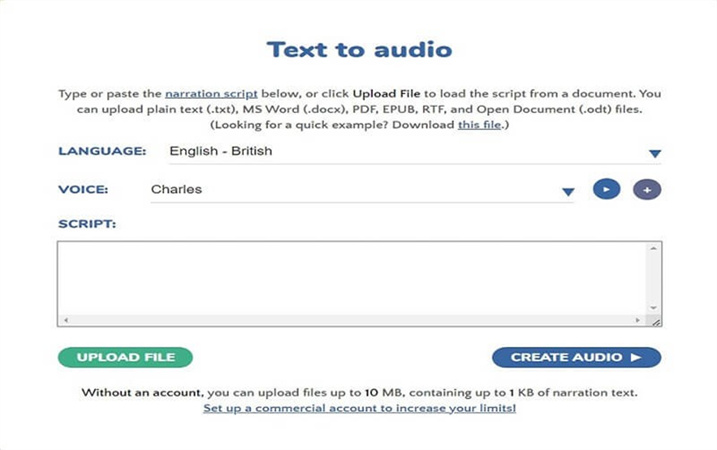
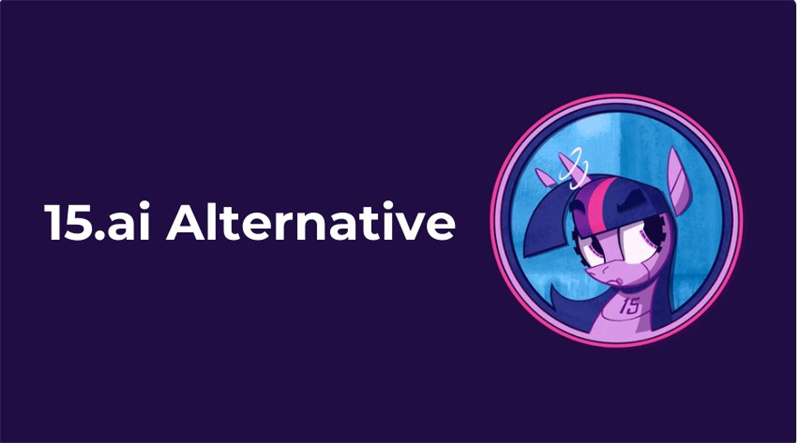

Compartir este artículo:
Valorar este producto:
Juan Mario
Redactor jefe
Trabajo como autónomo desde hace más de cinco años. He publicado contenido sobre edición de video, edición de fotos, conversión de video y películas en varios sitios web.
Más ArtículosDejar un comentario
Introduce tu opinión sobre los artículos de HitPaw